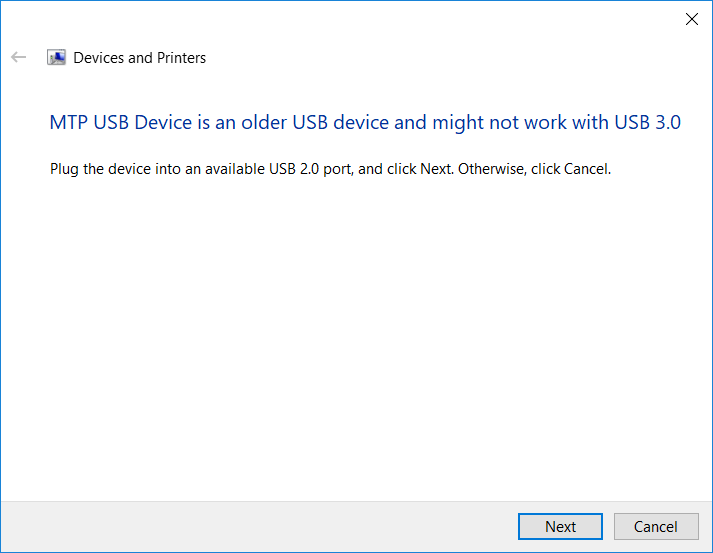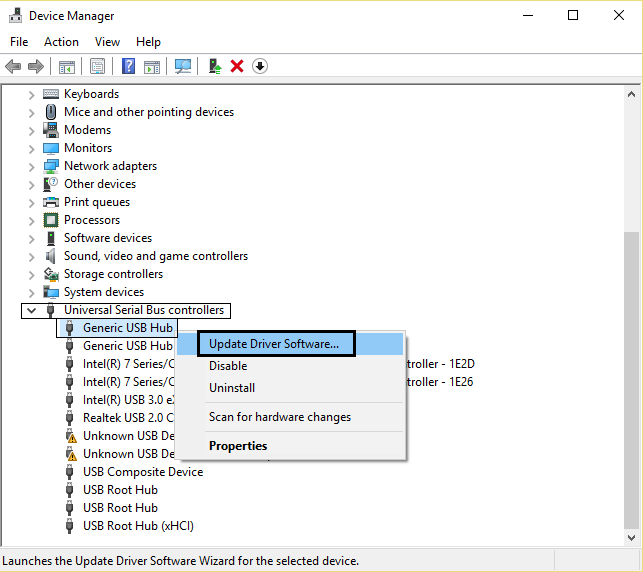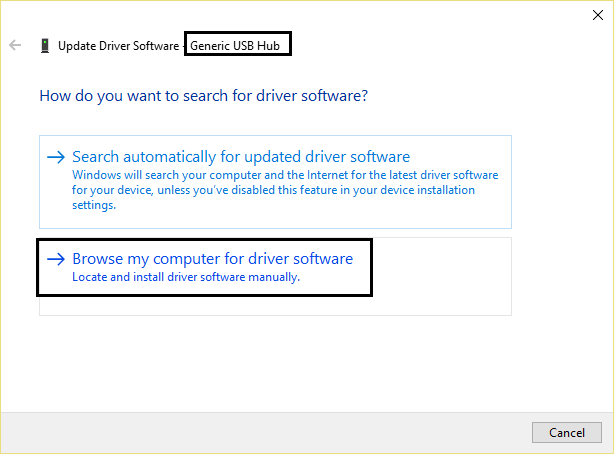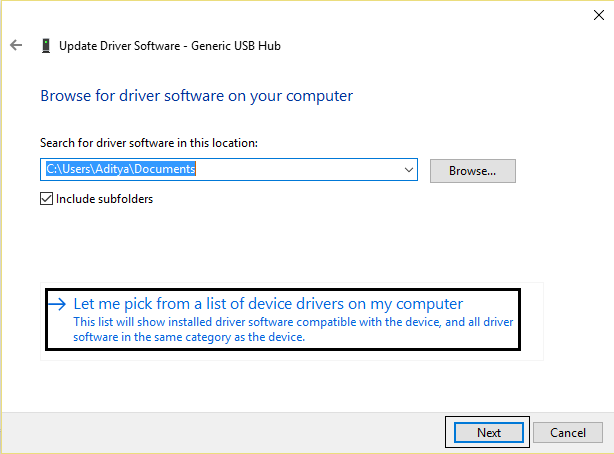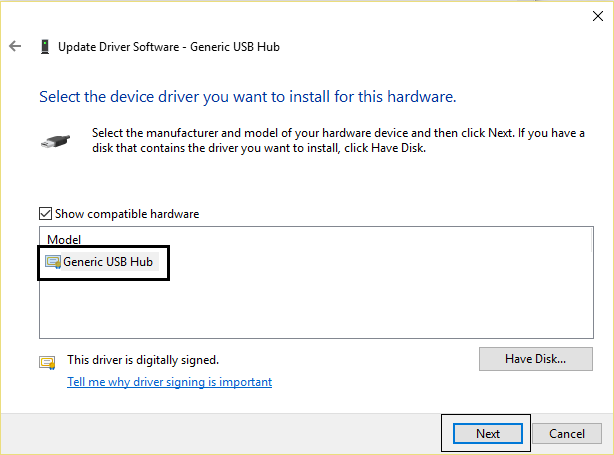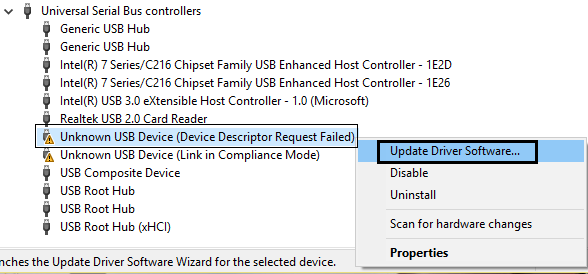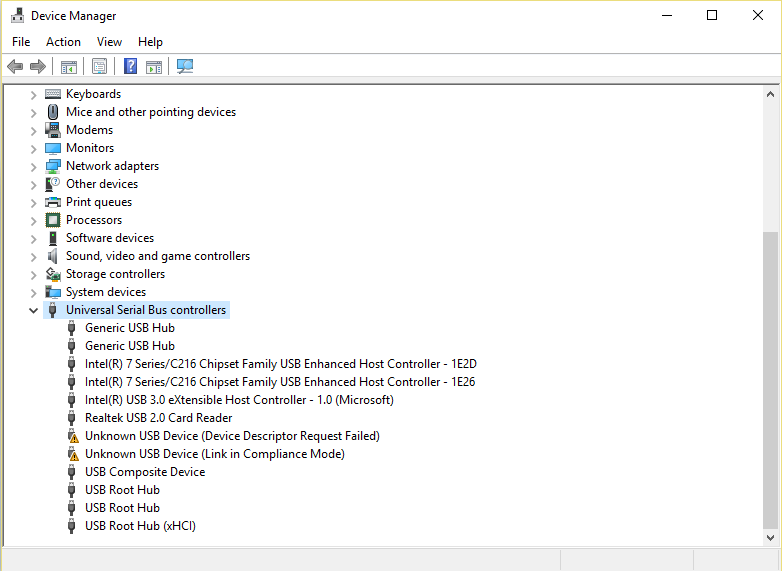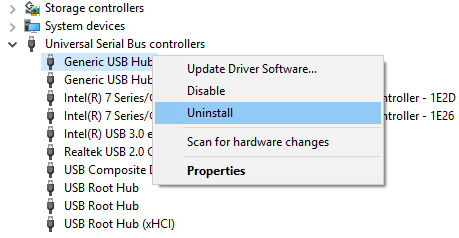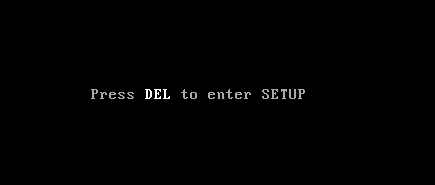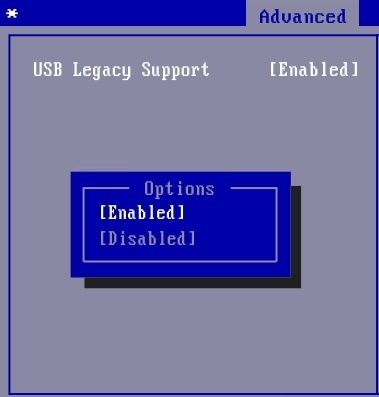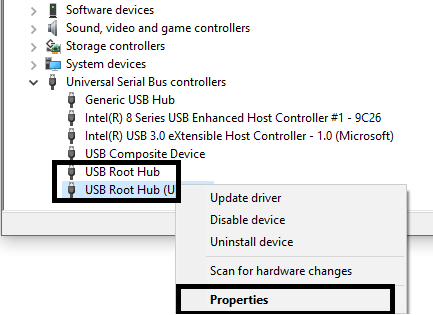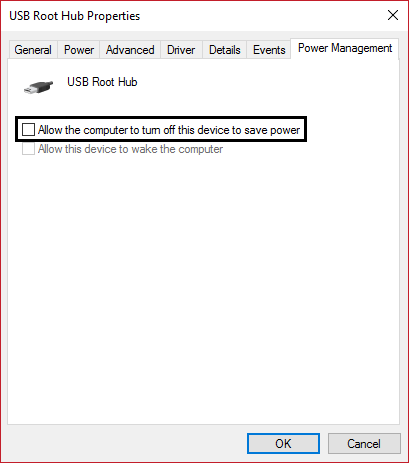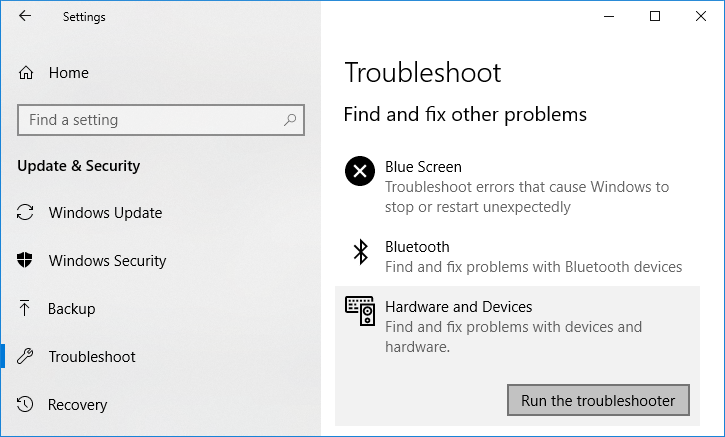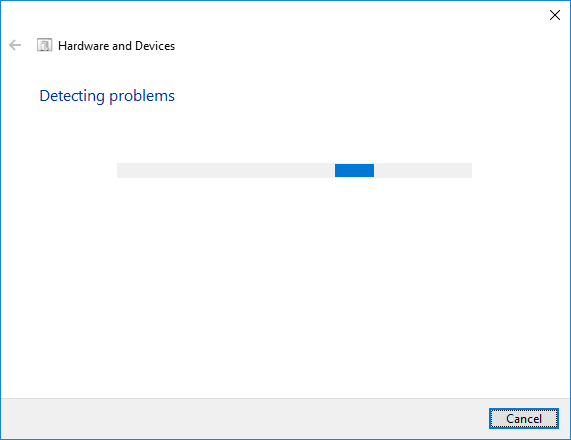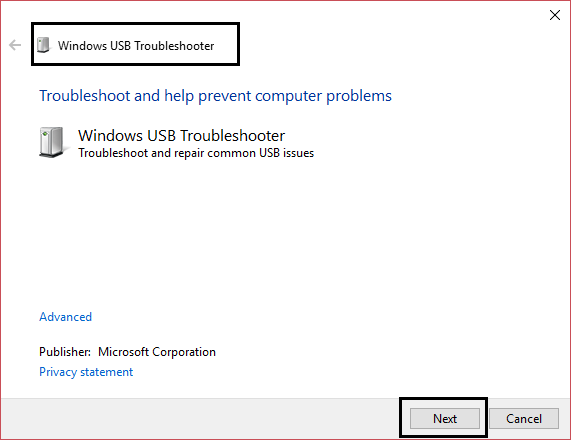Wenn Sie ein Problem mit Ihrem haben USB-Verbundgerät wie sie funktioniert nicht richtig mit USB 3.0 Dann machen Sie sich keine Sorgen, diese Anleitung hilft Ihnen, dieses Problem zu beheben. Es ist wirklich eine glückliche Zeit, dass Sie einen neuen Laptop mit der neuesten Konfiguration gekauft haben. Möglicherweise haben Sie gehört, dass für eine schnellere Dateiübertragung über USB-Anschlüsse USB 3.0 der am meisten nachgefragte Anschluss ist. Daher werden die meisten Geräte nur mit dieser Konfiguration geliefert. Sie können das jedoch vergessen. Was ist, wenn Sie einen alten Drucker haben, der an den neuesten USB 3.0-Anschlüssen nicht funktioniert?
"Das USB-Gerät ist ein älteres USB-Gerät und funktioniert möglicherweise nicht mit USB 3.0."
Die meisten älteren Geräte arbeiten an USB 2.0-Anschlüssen. Dies bedeutet, dass Sie Probleme haben, ältere Geräte mit dem neuesten USB 3.0-Anschluss zu verbinden. Einer der häufigsten Fehler ist "Das USB-Verbundgerät kann mit USB 3.0 nicht ordnungsgemäß funktionieren." In einigen Fällen treten jedoch keine Probleme beim Anschließen des alten Druckers an den USB 3.0-Anschluss auf. Keine Sorge, Sie müssen Ihren alten Drucker nicht in Panik versetzen oder wegwerfen, da wir einige Methoden zur Behebung des USB-Verbundgeräts klären werden, das mit dem USB 3.0-Problem nicht ordnungsgemäß funktioniert.
Fix USB Composite Device funktioniert mit USB 3.0 nicht richtig
Stellen Sie sicher, dass Sie einen Wiederherstellungspunkt erstellen, falls etwas schief geht.
Methode 1: Aktualisieren Sie den USB-Treiber
Manchmal geht es um den Fahrer. Wenn es beschädigt ist, aktualisiert wird oder fehlt, kann das oben genannte Problem auftreten.
1.Drücken Sie Windows-Taste + R. später schreiben devmgmt.msc und Enter, um den Geräte-Manager zu öffnen.
2.Erweiterung Universelle serielle Bussteuerungen.
3. Klicken Sie mit der rechten Maustaste auf Generischer USB-Hub und wählen Sie "Treiber aktualisieren."
4. Jetzt auswählen Durchsuche meinen Computer nach Treibersoftware.
5.Klicken Sie Lassen Sie mich aus einer Liste von Treibern auf meinem Computer auswählen.
6.Wählen Sie Generischer USB-Hub aus der Liste der Treiber und klicken Sie auf Nächster.
7.Warten Sie, bis Windows die Installation abgeschlossen hat, und klicken Sie dann auf Schließen.
8. Befolgen Sie unbedingt die Schritte 4 bis 8 für alle «Generis USB Hub”In universellen seriellen Buscontrollern vorhanden.
9.Wenn das Problem immer noch nicht behoben ist, führen Sie die obigen Schritte für alle unter aufgeführten Geräte aus Universelle serielle Bussteuerungen.
Diese Methode kann möglicherweise Fix USB Composite Device funktioniert mit USB 3.0 nicht richtigWenn nicht, fahren Sie fort.
Methode 2: Installieren Sie die USB-Treiber neu
Eine andere Methode, auf die Sie sich verlassen können, besteht darin, Ihre USB-Treiber zu deaktivieren und wieder zu aktivieren. Möglicherweise liegt das Problem beim USB-Controller. Sie müssen sich keine Sorgen machen, wenn Sie die Schritte ausführen, um dieses Verfahren durchzuführen, da es für Ihr System absolut harmlos ist.
1.Öffnen Sie den Geräte-Manager. Drücken Sie Windows + R und geben Sie «eindevmgmt.msC ».
2.Hier müssen Sie klicken Universelle serielle Bussteuerungen und erweitern Sie diese Option.
3.Hier müssen Sie jeweils mit der rechten Maustaste klicken USB-Controller und wählen Sie die Deinstallieren Möglichkeit.
4. Du brauchst Wiederholen Sie den gleichen Vorgang mit allem was zur Verfügung steht USB-Treiber aufgeführt unter Universal Serial Bus Controllers.
5. Wenn Sie mit der Deinstallation fertig sind, müssen Sie Ihr System neu starten.
6. Wenn Sie Ihr System neu starten, überprüft Windows Ihr System automatisch auf Hardwareänderungen und installiert fehlende Treiber.
Methode 3: Aktivieren Sie die ältere USB-Unterstützung im BIOS
Wenn Sie immer noch mit diesem Problem zu kämpfen haben, können Sie diese Methode wählen. Sie müssen lediglich Ihre BIOS-Einstellungen eingeben, um zu überprüfen, ob die USB-Legacy-Unterstützung aktiviert ist oder nicht. Wenn es nicht aktiviert ist, müssen Sie es aktivieren. Hoffentlich wird es unser Problem lösen.
1.Schalten Sie Ihren Laptop aus, schalten Sie ihn ein und gleichzeitig ein Drücken Sie F2, DEL oder F12 (je nach Hersteller) eingeben BIOS-Setup.
2.Navigieren zu Fortgeschrittene mit den Pfeiltasten.
3.Gehen Sie zu USB-Konfiguration und folglich Aktivieren Sie die ältere USB-Unterstützung.
4. Beenden Sie Speichern von Änderungen und prüfen Sie, ob Sie können Das Fix USB-Gerät ist ein altes USB-Gerät und es ist möglich, dass es mit dem USB 3.0-Problem nicht funktioniert.
Methode 4: Verhindern Sie, dass Windows Geräte ausschaltet
Haben Sie jemals bemerkt, dass Ihr Drucker für einen Moment online und dann offline geht? Ja, es kann ein Windows-Fehler auftreten, der das Gerät automatisch herunterfährt, um Strom zu sparen. Bei den meisten Geräten, insbesondere bei Laptops, wird normalerweise nur Strom gespart.
1.Drücken Sie Windows + R und geben Sie «eindevmgmt.mscDrücken Sie die Eingabetaste, um den Geräte-Manager zu öffnen.
2. Sie müssen zu navigieren Treiber für serielle USB-Geräte.
3.Sie müssen den USB-Root-Hub und höher suchen die rechte Maustaste in jedem Heimanschluss für USB und navigieren zu Eigenschaften und wählen Sie die Registerkarte Energieverwaltung.
4.Hier brauchst du Deaktivieren Sie das Kontrollkästchen Box "Lassen Sie den Computer dieses Gerät ausschalten, um Strom zu sparen". Speichern Sie abschließend Ihre Einstellungen.
5. Starten Sie Ihr System neu und versuchen Sie erneut, den Drucker anzuschließen.
Methode 5 - USB 2.0-Erweiterungskarte
Wenn keine der zuvor genannten Methoden zur Behebung eines USB-Verbundgeräts mit USB 3.0 nicht ordnungsgemäß funktioniert, können Sie leider kaufen USB 2.0-Erweiterungskarte um Ihren alten Drucker mit Ihrem neuen Laptop zu verbinden.
Methode 6 – Führen Sie die Fehlerbehebung für Hardware und Geräte aus
1.Drücken Sie die Windows-Taste + I, um die Einstellungen zu öffnen, und klicken Sie dann auf Update und Sicherheit Symbol.
2. Wählen Sie im Menü links unbedingt die Option Probleme lösen.
3. Klicken Sie nun im Abschnitt "Andere Probleme suchen und beheben" auf "Hardware und Geräte".
4. Klicken Sie dann auf Führen Sie die Fehlerbehebung aus und befolgen Sie die Anweisungen auf dem Bildschirm bis Fix USB Composite Device funktioniert mit USB 3.0 nicht richtig.
Methode 7: Windows USB-Fehlerbehebung
Windows verfügt über einen eigenen Abschnitt zur Fehlerbehebung, der allen Windows-Benutzern hilft. Sie können ganz einfach Hilfe direkt von Microsoft erhalten, um Ihr Problem zu beheben. Dieses webbasierte Diagnose- und Reparaturwerkzeug Windows erkennt das Problem automatisch und behebt es oder gibt Ihnen Ideen zur Behebung.
Hoffentlich helfen Ihnen diese Lösungen, Ihr Problem zu beheben. Möglicherweise gibt es auch andere mögliche Lösungen, aber wir haben die effektivsten Lösungen aufgenommen, um das Problem mit dem USB-Verbundgerät zu beheben, das nicht richtig funktioniert. Alles, was Sie tun müssen, um sicherzustellen, dass Sie die Schritte konsequent befolgen, damit Sie das Ergebnis korrekt erwarten können.
Empfohlen:
Ich hoffe, dieser Beitrag war nützlich und das kann ich jetzt Fix USB Composite Device funktioniert mit USB 3.0 nicht richtigWenn Sie dennoch Zweifel an diesem Tutorial haben, können Sie diese im Kommentarbereich stellen.